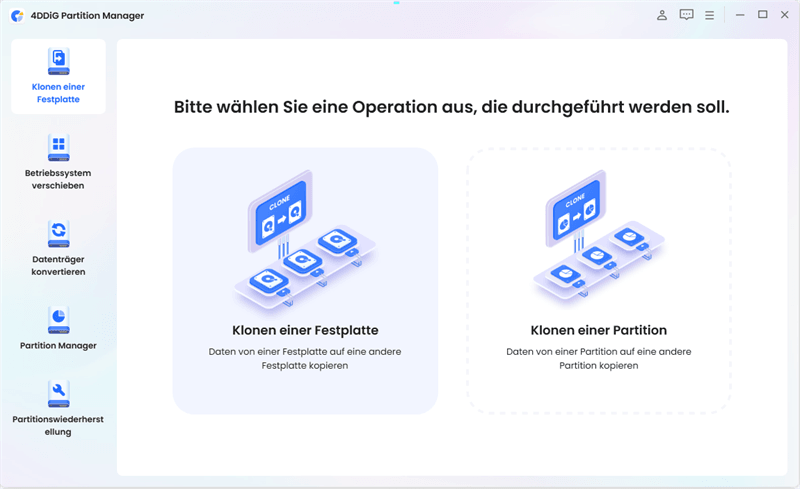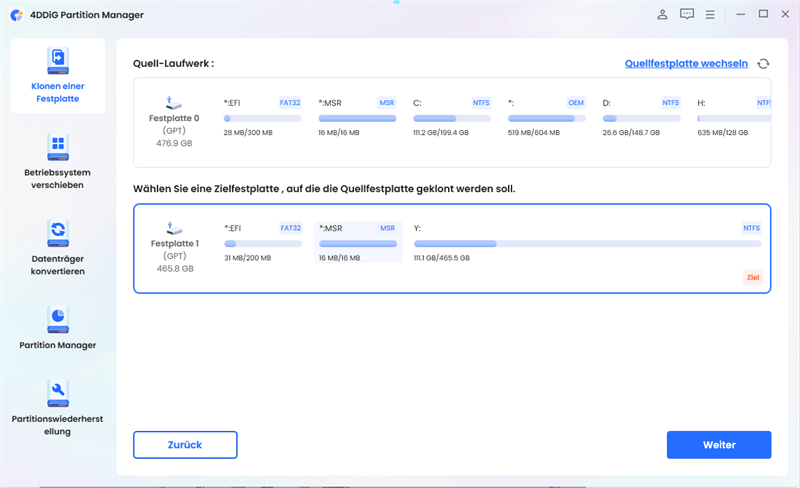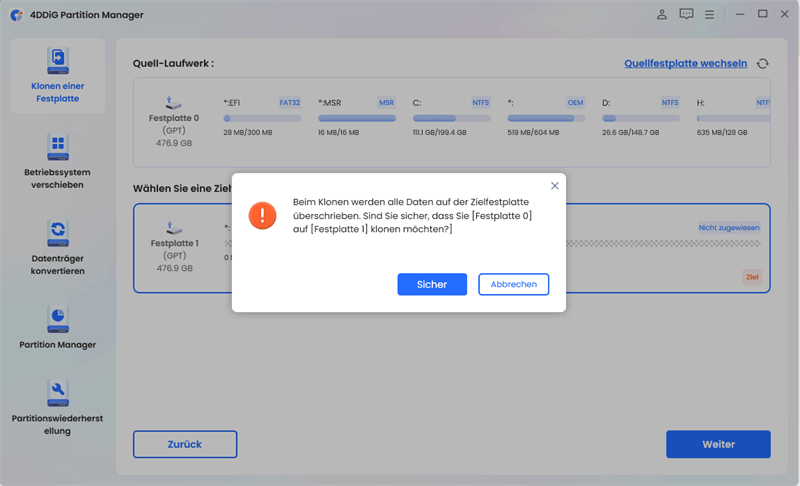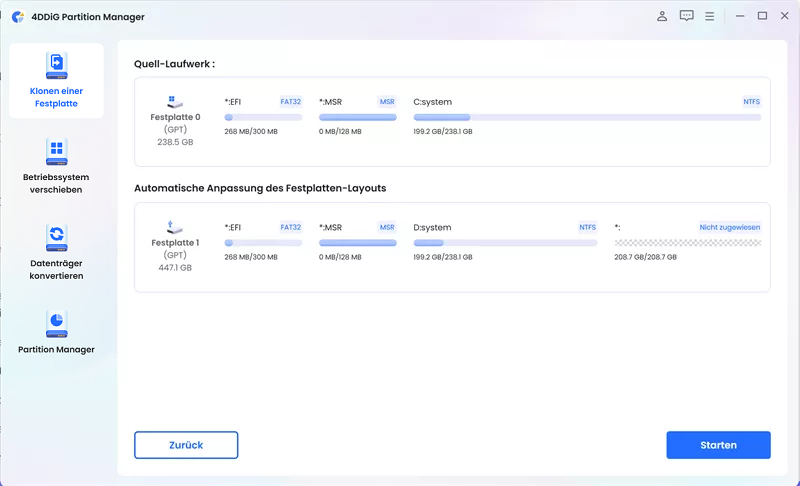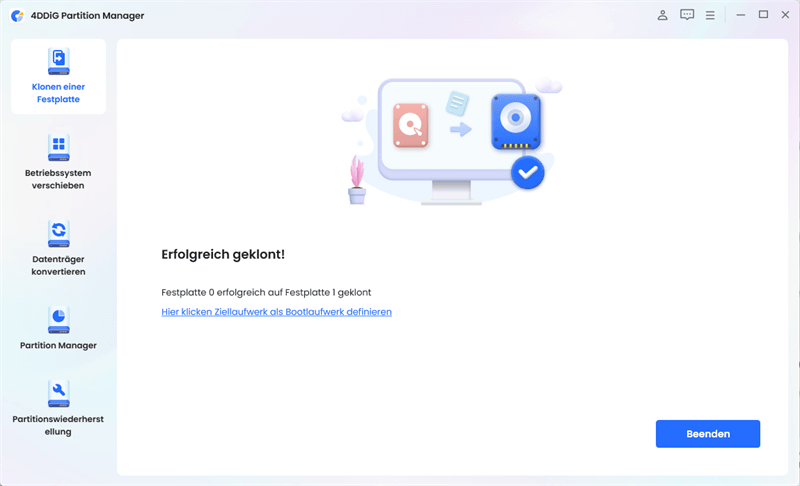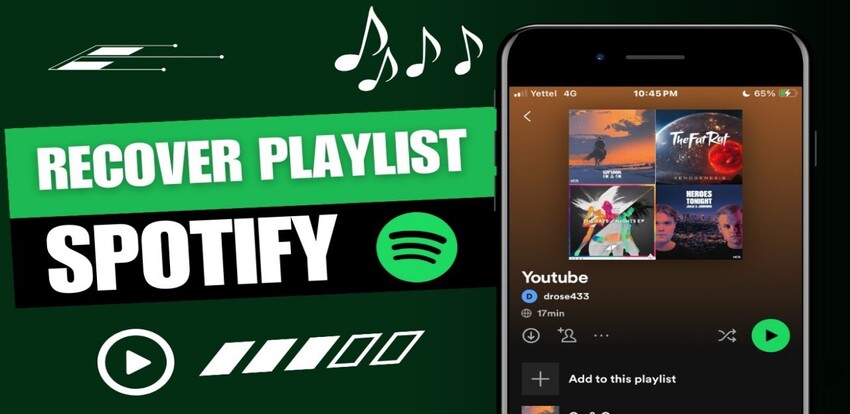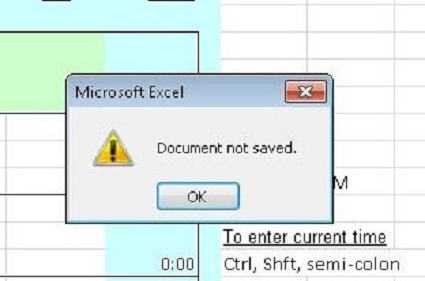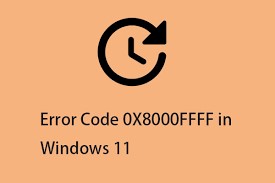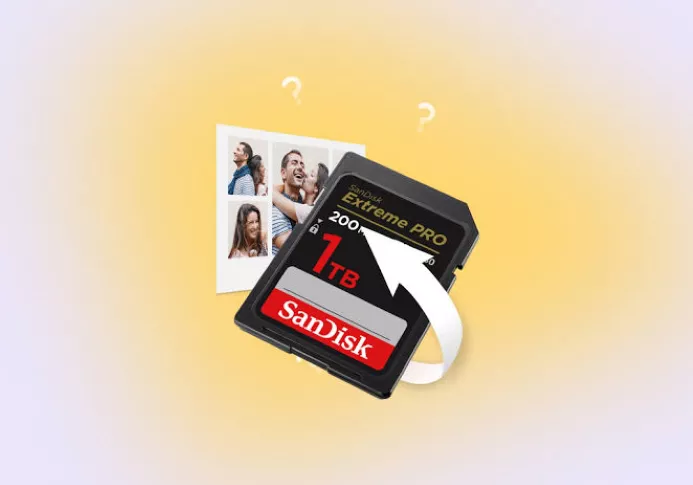Beste Alternative zu Carbon Copy Cloner für Windows [2026]
Sind Sie auf der Suche nach einer zuverlässigen Alternative zu Carbon Copy Cloner für Windows? Hier finden Sie eine vollständige Anleitung, die Sie zum besten Cloner für Windows-Systeme führt. Laden Sie die beste Alternative zu Carbon Copy Cloner für Windows - 4DDiG Partition Manager - jetzt herunter!
Sind Sie auf der Suche nach einer Alternative zu Carbon Copy Cloner für Ihr Windows-System? Wenn Sie auf der Suche nach einer zuverlässigen Backup-Lösung sind, die der Effizienz und Einfachheit von Carbon Copy Cloner entspricht, sind Sie nicht allein. Viele befinden sich in dieser Situation und sind auf der Suche nach einem Tool, das eine reibungslose Datensicherung bietet, ohne dabei zu kompliziert zu sein.
Glücklicherweise sind Sie auf der richtigen Seite gelandet. In diesem Artikel werden wir Ihnen die beste Alternative zu Carbon Copy Cloner für Windows vorstellen: 4DDiG Partition Manager.
Wir werden alles über dieses Tool besprechen, damit Sie in der Lage sind, eine fundierte Entscheidung zu treffen.
So, lassen Sie uns anfangen.
Teil 1: Was ist Carbon Copy Cloner?
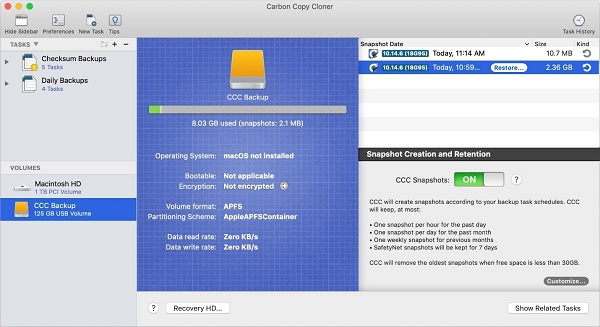
Bevor wir uns der besten Alternative zu Carbon Copy Cloner zuwenden, ist es besser, zunächst zu verstehen, was Carbon Copy Cloner ist.
Nun, Carbon Copy Cloner ist ein Backup-Tool, das für Mac-Benutzer entwickelt wurde. Es wurde von Bombich Software entwickelt und ist dafür bekannt, dass es Ihnen viele Wege zur Datensicherung bietet.
Sie können Ihre Daten auf ein externes Laufwerk, auf einen anderen Mac oder auch nur bestimmte Ordner oder ganze Laufwerke sichern. Das Tool ist dank seiner fortschrittlichen Technologie sehr schnell und macht Backups schnell und effizient. Außerdem ist es so intelligent, dass es nur neue oder geänderte Dateien kopiert.
Gesamt gesehen ist es also ein großartiges Tool zum Erstellen von Backups Ihrer Dateien. Aber Sie fragen sich sicher, ob es auch mit Windows funktioniert?
Teil 2: Kann Carbon Copy Cloner mit Windows arbeiten?
Wie bereits erwähnt, ist Carbon Copy Cloner eine reine Mac-Anwendung, die speziell auf macOS-Systeme zugeschnitten ist. Es unterstützt Windows nicht von Haus aus.
Für Windows-Benutzer, die eine ähnliche Funktionalität wünschen, gibt es jedoch Alternativen, die vergleichbare Funktionen wie das Klonen von Festplatten, Datensicherung und Systemmigration bieten.
Diese Alternativen sind so konzipiert, dass sie reibungslos mit der Windows-Umgebung zusammenarbeiten und eine Lösung für diejenigen bieten, die die Fähigkeiten von Carbon Copy Cloner zu schätzen wissen, aber auf einer Windows-Plattform arbeiten.
Lassen Sie uns nun über die beste Alternative zu Carbon Copy Cloner für Windows sprechen.
Teil 3: Beste Alternative zu Carbon Copy Cloner für Windows 11/10/8/7
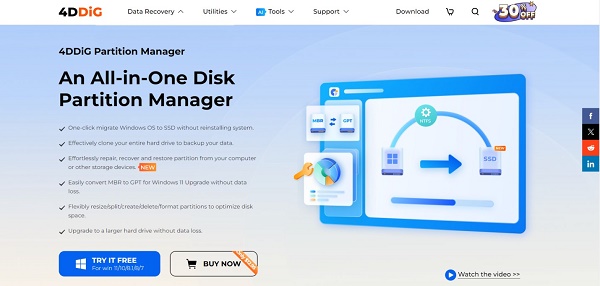
Für Windows-Benutzer, die nach einer zuverlässigen Alternative zu Carbon Copy Cloner suchen, ist der 4DDiG Partition Manager ein guter Kandidat, insbesondere für Benutzer von Windows 11/10/8/7. Dieses Tool ist bekannt für seine umfassenden Funktionen, die verschiedene Anforderungen an die Verwaltung von Festplatten erfüllen.
Zu den Hauptmerkmalen gehören:
- Partitionsverwaltung: Mit der Partitionsverwaltung in 4DDiG Partition Manager können Sie ganz einfach die Größe von Partitionen ändern, neue Partitionen erstellen oder bestehende Partitionen löschen und formatieren, ohne dass Ihre Daten verloren gehen. Dieses Tool eignet sich hervorragend zur Organisation und effizienten Nutzung Ihres Festplattenspeichers und stellt sicher, dass Sie das Beste aus Ihrer Festplatte herausholen.
- Festplatten klonen: Mit dem Festplattenklonen können Sie Ihre gesamte Disk oder nur bestimmte Partitionen kopieren, ideal für System-Upgrades oder zur Sicherung Ihrer Daten. Diese Funktion vereinfacht die Datenmigration und System-Upgrades, spart Zeit und sorgt dafür, dass Ihre Daten immer sicher sind.
- Partitionswiederherstellung: Die Funktion zur Wiederherstellung von Partitionen hilft Ihnen, verlorene oder gelöschte Partitionen mitsamt ihren Daten wiederherzustellen. Sie ist ein Sicherheitsnetz gegen versehentliche Löschungen oder Systemfehler und stellt sicher, dass Ihre wertvollen Daten niemals dauerhaft verloren gehen.
- Festplatten-Konvertierung: Die Festplattenkonvertierung ermöglicht es Ihnen, ohne Datenverlust zwischen MBR- und GPT-Datenträgern zu wechseln und so die Kompatibilität mit verschiedenen Systemen sicherzustellen. Diese Funktion ist wichtig, um die Systemanforderungen zu erfüllen und die Datenintegrität bei Übergängen zu wahren.
- Schnell & Einfach zu bedienen: 4DDiG Partition Manager ist auf Effizienz und Benutzerfreundlichkeit ausgelegt. Mit einem benutzerfreundlichen Interface und unkomplizierten Prozessen wird die Verwaltung Ihres Festplattenspeichers zu einer schnellen und mühelosen Aufgabe. Es ist das ideale Tool sowohl für Anfänger als auch für erfahrene Benutzer, die eine zuverlässige und unkomplizierte Lösung für die Verwaltung ihrer Festplatten suchen.
Lassen Sie uns nun besprechen, wie Sie den 4DDiG Partition Manager zum Klonen einer Festplatte verwenden können.
-
Zunächst laden Sie den 4DDiG Partition Manager herunter, installieren ihn auf Ihrem Computer und starten ihn. Gehen Sie auf der Benutzeroberfläche zu "Festplatte klonen".
KOSTENLOSER DOWNLOADSicherer Download

-
Hier müssen Sie das Ziellaufwerk auswählen, auf dem Sie ein Backup/einen Klon Ihrer Daten erstellen möchten, und auf "Weiter" klicken.

-
Das Programm wird Sie nun bitten, das Überschreiben aller Daten auf dem Ziellaufwerk zu bestätigen. Bitte bestätigen Sie dies und klicken Sie auf "Übernehmen".

-
Danach wird eine Vorschau des Kloneffekts auf Ihrem Bildschirm angezeigt. Überprüfen Sie diese und wenn alles stimmt, klicken Sie auf "Start", um den Klonvorgang zu starten.

-
Jetzt wird der Klonvorgang gestartet und es kann einige Minuten dauern, bis er abgeschlossen ist. Haben Sie also Geduld und warten Sie, bis der Vorgang abgeschlossen ist. Sobald der Vorgang abgeschlossen ist, klicken Sie auf "Fertig stellen".

Das war's schon. So einfach können Sie mit dem 4DDiG Partition Manager einen Klon Ihrer Daten erstellen. Aus diesem Grund wird er als beste Alternative zu Carbon Copy Cloner empfohlen.
Bewertungen und Testberichte von echten Nutzern
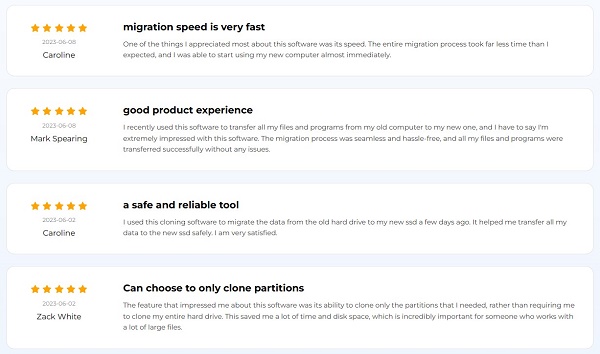
Benutzer berichten von ausgezeichneten Geschwindigkeiten bei der Datenmigration, die oft einen nahezu sofortigen Wechsel auf neue Computer ermöglichen. Die Benutzer haben großes Vertrauen in die Software, weil sie ihre wichtigen Daten sicher und ohne Verlust auf neue Laufwerkstypen wie SSDs übertragen hat.
Außerdem ist die Flexibilität der Software ein wiederkehrendes Thema in den Benutzererfahrungen. Die Möglichkeit, Partitionen selektiv zu klonen, wurde besonders gelobt. Die Benutzer schätzen die Kontrolle und die Anpassungsmöglichkeiten, die sie bietet. Diese Funktion wird als erhebliche Zeitersparnis hervorgehoben, insbesondere für diejenigen, die große Dateien verwalten und den Speicherplatz auf der Festplatte effizient nutzen müssen.
Insgesamt hebt das Feedback der Benutzergemeinschaft die Effizienz, Zuverlässigkeit und Benutzerfreundlichkeit des 4DDiG Partition Manager hervor und zeigt, warum er sich als bevorzugte Wahl für die Verwaltung von Festplatten und die Datenmigration erweist.
FAQ über Carbon Copy Cloner
1. Ist Carbon Copy Cloner es wert?
Carbon Copy Cloner hat sich den Ruf einer zuverlässigen und vielseitigen Backup-Lösung für Mac-Anwender erworben. Es bietet eine Reihe robuster Funktionen, einschließlich bootfähiger Backups und Snapshot-Unterstützung, die sich für diejenigen lohnen können, die umfassende Backup-Funktionen benötigen.
2. Gibt es eine kostenlose Version von Carbon Copy Cloner?
Carbon Copy Cloner bietet keine kostenlose Vollversion an. In der Regel wird jedoch eine voll funktionsfähige Testphase angeboten, in der Sie den vollen Funktionsumfang testen können. Nach Ablauf der Testphase müssen Sie eine Lizenz erwerben, um die Software mit all ihren Funktionen weiter nutzen zu können.
3. Was ist besser Carbon Copy Cloner oder SuperDuper?
Beide, Carbon Copy Cloner und SuperDuper, sind gut für die Erstellung von Backups für Macs geeignet, aber sie unterscheiden sich ein wenig. Manche Leute mögen Carbon Copy Cloner, weil es viele Funktionen hat und einfach zu bedienen ist. Andere bevorzugen SuperDuper, weil es einfach ist und seine Aufgabe gut erfüllt. Welches Programm für Sie am besten geeignet ist, hängt davon ab, was Sie brauchen. Schauen Sie sich an, was die einzelnen Programme bieten, um eine Entscheidung zu treffen.
Fazit
Wer also einen Carbon Copy Cloner für Windows sucht, für den ist 4DDiG Partition Manager genau das Richtige. Von der exzellenten Partitionsverwaltung bis hin zu den robusten Optionen zum Klonen und Wiederherstellen von Festplatten ist er sowohl für Anfänger als auch für fortgeschrittene Benutzer geeignet.
Damit ist es nicht nur die beste Alternative zu Carbon Copy Cloner, sondern auch ein Tool, dem Sie Ihre wertvollsten Daten anvertrauen können. Zögern Sie nicht, es auszuprobieren!
Lesen Sie auch
- Startseite >>
- Festplatte >>
- Beste Alternative zu Carbon Copy Cloner für Windows [2026]